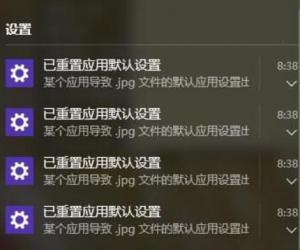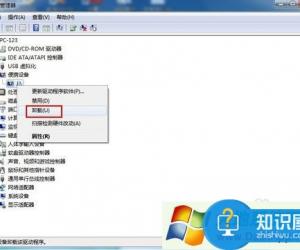win7无法删除桌面ie浏览器图标怎么办 桌面IE浏览器图标无法删除怎么解决
发布时间:2016-04-11 14:26:10作者:知识屋
win7无法删除桌面ie浏览器图标怎么办 桌面IE浏览器图标无法删除怎么解决。win7系统自带IE浏览器,桌面也会显示IE图标,现如今很多用户都喜欢从网上下载第三方浏览器,那么IE图标就会显得多余了,可是win7系统无法删除桌面ie图标,删除之后刷新一下又出现了,关机再重启也一样,怎么办呢?其实删除方法很简单,下面就给大家分享win7系统无法删除桌面ie图标的解决方法。
桌面IE浏览器图标无法删除怎么解决:
1、点击开始—运行,输入gpedit.msc,回车,打开本地组策略编辑器;

2、在左边菜单列表中依次打开“用户配置”—“管理模板”—“桌面”;

3、之后在右边设置功能列表中选择“隐藏桌面上的Internet Explorer 图标”,双击;

4、打开隐藏桌面上的Internet Explorer 图标功能设置对话框,当前状态为未配置,改为“已启用”,之后注销或者重启系统,在桌面就看不到IE图标了。

知识阅读
软件推荐
更多 >-
1
 一寸照片的尺寸是多少像素?一寸照片规格排版教程
一寸照片的尺寸是多少像素?一寸照片规格排版教程2016-05-30
-
2
新浪秒拍视频怎么下载?秒拍视频下载的方法教程
-
3
监控怎么安装?网络监控摄像头安装图文教程
-
4
电脑待机时间怎么设置 电脑没多久就进入待机状态
-
5
农行网银K宝密码忘了怎么办?农行网银K宝密码忘了的解决方法
-
6
手机淘宝怎么修改评价 手机淘宝修改评价方法
-
7
支付宝钱包、微信和手机QQ红包怎么用?为手机充话费、淘宝购物、买电影票
-
8
不认识的字怎么查,教你怎样查不认识的字
-
9
如何用QQ音乐下载歌到内存卡里面
-
10
2015年度哪款浏览器好用? 2015年上半年浏览器评测排行榜!